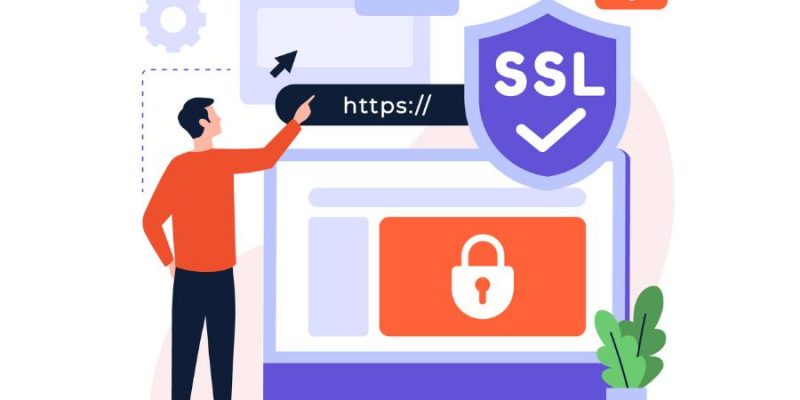Perkembangan industri digital membuat keamanan website menjadi aspek yang semakin diperhitungkan dan harus dimaksimalkan. Banyak ahli menyarankan agar pemilik website harus menggunakan protokol HTTPS. Walau demikian, tidak semua pemilik website tahu dan paham bagaimana cara mengaktifkan HTTPS.
Apakah Anda salah satunya? Jika iya, tenang saja karena Anda sudah datang ke tempat yang tepat. Artikel panduan ini akan menjelaskan langkah-langkah praktik mengaktifkan HTTPS dengan layanan SSL (Secure Sockets Layer) terbaik.
Baca Juga: Mengenal SSL: Pengertian, Fungsi dan Jenis-jenisnya
Cara Mengaktifkan HTTPS
Pada umumnya, Anda harus melakukan beberapa langkah berikut ini untuk dapat mengaktifkan HTTPS atau Hypertext Transfer Protocol Secure.
1. Dapatkan Sertifikat SSL
Langkah pertama adalah Anda wajib memiliki sertifikat SSL terlebih dahulu dari layanan penyedia hosting yang Anda gunakan. Beberapa penyedia hosting mungkin akan menawarkan opsi untuk mendapatkan sertifikat SSL secara gratis melalui layanan seperti Let’s Encrypt.
2. Install SSL
Setelah Anda memiliki sertifikat SSL TLS, selanjutnya adalah menginstalnya di server hosting Anda. Cara menginstal SSL versi premium dan gratis berbeda. Oleh karena itu, Anda harus mengikuti petunjuk sesuai versi SSL Anda.
3. Mengarahkan HTTP ke HTTPS
Setelah berhasil install SSL, Anda perlu melakukan redirect (pengalihan) dari HTTP ke HTTPS. Proses redirect bertujuan untuk memastikan bahwa semua permintaan yang menuju website secara otomatis akan mengarah ke versi yang lebih aman.
4. Memperbarui Struktur Website dan Menguji Koneksi HTTPS
Cara mengaktifkan HTTPS yang terakhir adalah dengan melakukan update struktur website (URL website dan sitemap) sekaligus menguji koneksinya terhadap HTTPS. Pada tahap ini, pastikan seluruh halaman website sudah beralih ke protokol HTTPS dan koneksinya berfungsi dengan baik.
Cara Mengaktifkan HTTPS di cPanel
Apabila Anda menggunakan cPanel sebagai control panel hosting website Anda, maka cara aktivasi HTTPS di cPanel adalah sebagai berikut.
1. Memiliki Akun cPanel
Sebelum memasang HTTPS, pastikan Anda sudah memiliki akun cPanel terlebih dahulu sehingga bisa melakukan login dan mengakses cPanel. Selanjutnya, Anda bisa mencari pilihan SSL melalui menu Security pada cPanel.
2. Install dan Manage SSL
Setelah itu, klik opsi “Install and manage SSL” dan masukkan domain yang akan Anda berikan sertifikat SSL TLS. Lalu, pilih “Autofill by certificate” kemudian pilih “Install certificate”. Langkah ini akan memunculkan pop up pesan bahwa konfigurasi SSL telah berhasil. Lanjutkan dengan klik tombol “Ok” yang ada di dalam pesan pop up.
Baca Juga: Cara Memasang SSL di cPanel Gratis dengan Praktis
3. Periksa Sertifikat SSL
Terakhir, periksa website Anda untuk memastikan bahwa sertifikat SSL sudah terpasang dengan baik. Pastikan saat melakukan pengecekan Anda terhubung dengan koneksi internet. Jika sudah, maka SSL HTTPS berhasil terpasang pada server hosting Anda, sehingga website terlindungi dari kejahatan siber.
Cara Mengaktifkan HTTPS di Blogger
Akan tetapi, jika Anda menggunakan CMS WordPress untuk membangun website, maka Anda bisa mengaktifkan HTTPS langsung melalui Blogger. Berikut ini langkah-langkahnya:
- Login ke akun Blogger menggunakan alamat email yang Anda gunakan dalam registrasi CMS WordPress.
- Kemudian, klik pada menu Setelan atau Settings.
- Cari bagian menu HTTPS, lalu aktifkan dengan cara menggeser toggle aktivasi HTTPS ke arah kanan.
- Tunggu beberapa saat hingga pengaturan HTTPS sudah aktif dan berhasil terpasang pada website Anda.
Cara Mengaktifkan HTTPS di Chrome
Meskipun hampir semua website bisa menggunakan HTTPS, namun browser tetap membutuhkan DNS yang aktif untuk meningkatkan privasi. Anda bisa mengikuti langkah-langkah di bawah ini:
- Pertama, buka aplikasi Google Chrome.
- Lalu, masukkan URL “chrome://flags/#dns-over-https” pada address bar.
- Ganti opsi DNS tersebut menjadi Enable, lalu klik tombol Relaunch pada browser.
Cara Mengaktifkan HTTPS di XAMPP
Terakhir, berikut adalah langkah-langkah yang bisa Anda lakukan untuk mengaktifkan SSL HTTPS melalui XAMPP Windows:
- Apabila Anda sudah memiliki sertifikat SSL TLS, lakukan generate sertifikat SSL Anda.
- Lalu, aktifkan sertifikat dengan cara buka file “Server” pada folder Domain. Kemudian, klik tombol Install => Local Machine => Next. Ikuti semua langkah-langkahnya sampai selesai.
Baca Juga: Apa Perbedaan HTTP dan HTTPS? Begini Penjelasannya!
Sudah Paham Bagaimana Cara Mengaktifkan HTTPS?
Itulah beberapa cara mengaktifkan HTTPS, baik itu di cPanel, Blogger, Chrome, dan XAMPP yang bisa Anda ikuti. Setelah melakukan pengaktifan HTTPS pada website, penting untuk diingat bahwa sertifikat SSL memiliki batas waktu berlaku, umumnya setahun untuk SSL gratis maupun versi premium.
Oleh karena itu, pastikan untuk secara rutin memperbarui atau memperpanjang (renew) sertifikat SSL dengan tepat waktu agar website tetap terlindungi dan aman. Apabila Anda tidak sempat melakukannya atau tidak mau repot, Anda bisa menggunakan jasa hosting terpercaya seperti RackH.
RackH adalah provider hosting pertama yang memiliki layanan server management terbaik di Indonesia karena didukung oleh tim teknis dan data center termutakhir. Jadi, Anda bisa terus memastikan website Anda selalu aman dan berfungsi dengan cepat.